Cómo crear un sitio de membresía con Restrict Content Pro
Publicado: 2022-07-04Si tiene un sitio de WordPress con mucho contenido y tráfico regular, es posible que se pregunte cómo hacer crecer desde allí. La única forma de hacerlo es vendiendo acceso a su contenido mediante un complemento de membresía de WordPress.
En este artículo, veremos lo que un complemento de membresía puede hacer por su sitio.
La necesidad de un complemento de membresía de WordPress
Crear un sitio de membresía en WordPress puede ayudar a generar ingresos y seguidores leales. Usar contenido gratuito como entrada y contenido restringido que requiere una membresía es una gran estrategia. Si a los visitantes ya les encanta su contenido, es probable que paguen por el contenido que está disponible exclusivamente para ellos como miembros.
La configuración de estas funciones en su sitio existente solo requiere un complemento de membresía de WordPress.

El complemento Restrict Content Pro de StellarWP es la herramienta perfecta para el trabajo. Es fácil de usar y fácil de usar para desarrolladores. El complemento le permite restringir las publicaciones y el contenido de la página en su sitio que elija, según los niveles de membresía.
Por ejemplo, si tiene un sitio donde comparte recetas y consejos de cocina, puede compartir recetas fáciles disponibles para todos y crear un área exclusiva para miembros donde proporcione consejos profesionales y recetas exclusivas.
Puede configurar diferentes niveles de membresía y definir qué niveles pueden acceder a cierto contenido. Es gratis para instalar y comenzar.
Cómo configurar contenido restringido en su sitio
El complemento Restrict Content Pro está disponible para descargar en su sitio o puede instalarlo desde su panel de control de WordPress. Vaya a Complementos > Agregar nuevo y busque "Restringir contenido Pro".
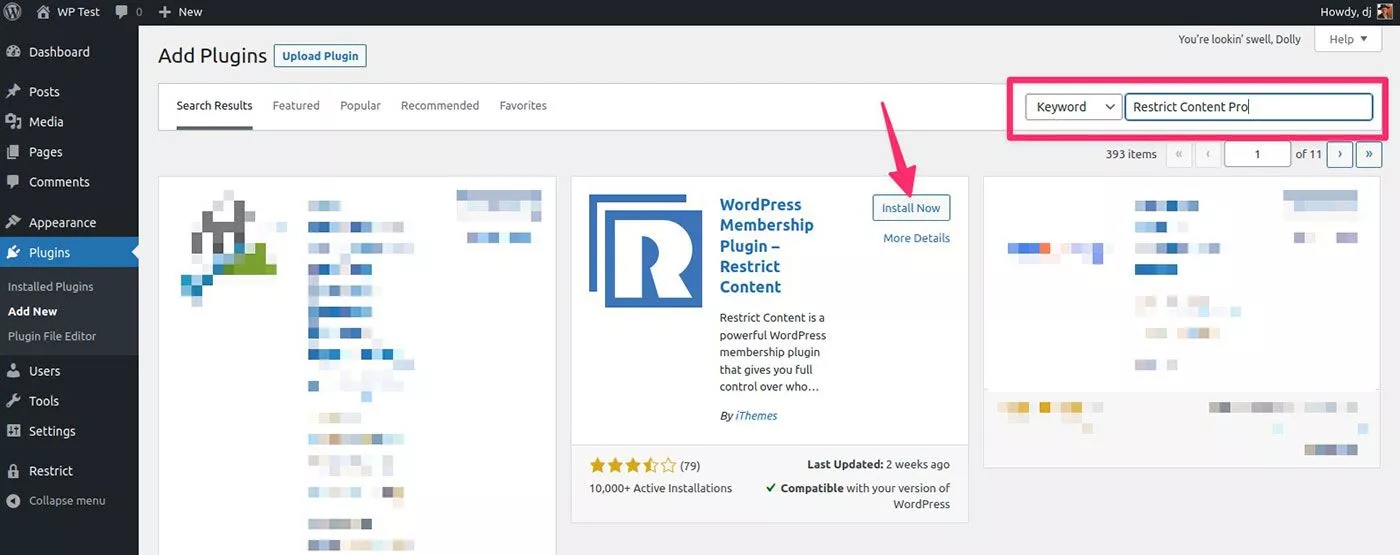
Una vez que haya instalado y activado el complemento, repasemos las diferentes áreas para configurar. Para acceder a la configuración de Restringir contenido Pro, vaya a Restringir en el menú lateral del panel de control de WordPress. Los visitaremos en el orden en que tiene sentido comenzar en lugar de en el orden en que aparecen en la lista.
Ajustes
Lo primero que ve en el menú de configuración es la pestaña General , que muestra una lista de páginas. Estas páginas se crearon para usted cuando activó el complemento. Puede utilizar las páginas de plantilla o elegir dirigir a los visitantes a las páginas que ha configurado usted mismo. Si usa las plantillas, querrá editar parte del texto para que los mensajes se adapten a su audiencia.
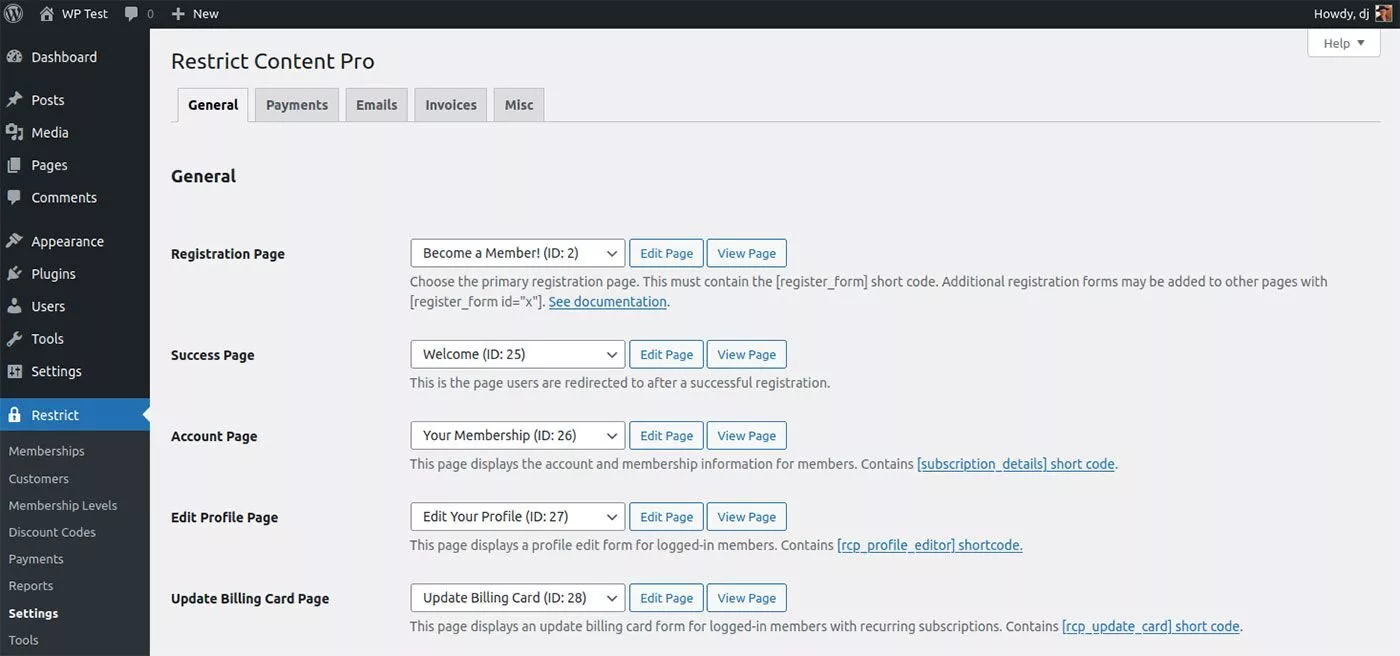
La configuración de las pestañas restantes ( Pagos , Correos electrónicos , Facturas y Varios ) es intuitiva y contiene descripciones para cada área de configuración.
Vale la pena mencionar que en Pagos , puede conectarse directamente a una cuenta de Stripe o configurar pagos mediante PayPal o Braintree. Si va a aceptar pagos por contenido restringido, también puede configurar los pagos mientras está aquí.
Niveles de membresía
Restrict Content Pro le permite crear múltiples niveles de membresía. Puede elegir la configuración para:
- Nivel de acceso
- Duración
- Renovaciones máximas
- Duración de la prueba gratuita
- Precio
- Tarifa de registro
- Rol del usuario
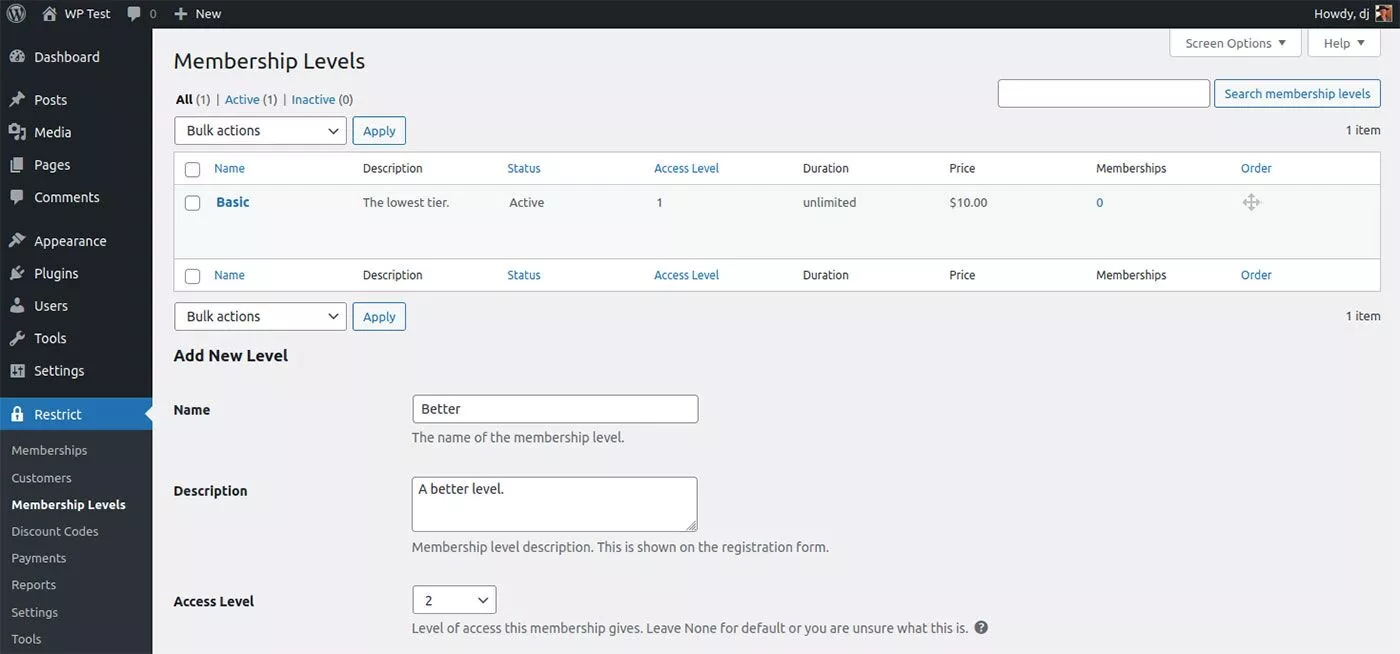
La configuración del nivel de acceso se refiere a un sistema en niveles en el que permite el acceso a cierto contenido en función del número de su nivel. Por ejemplo, un usuario con una membresía en el nivel 5 tendrá acceso a todo el contenido en el nivel 5 e inferior, mientras que un usuario en el nivel 1 solo podrá ver el contenido en el nivel 1.
membresías
El menú Membresías le permite agregar miembros a su sitio manualmente. Esto es útil cuando desea regalar una membresía o si alguien le pagó antes de registrarse a través de su sitio.
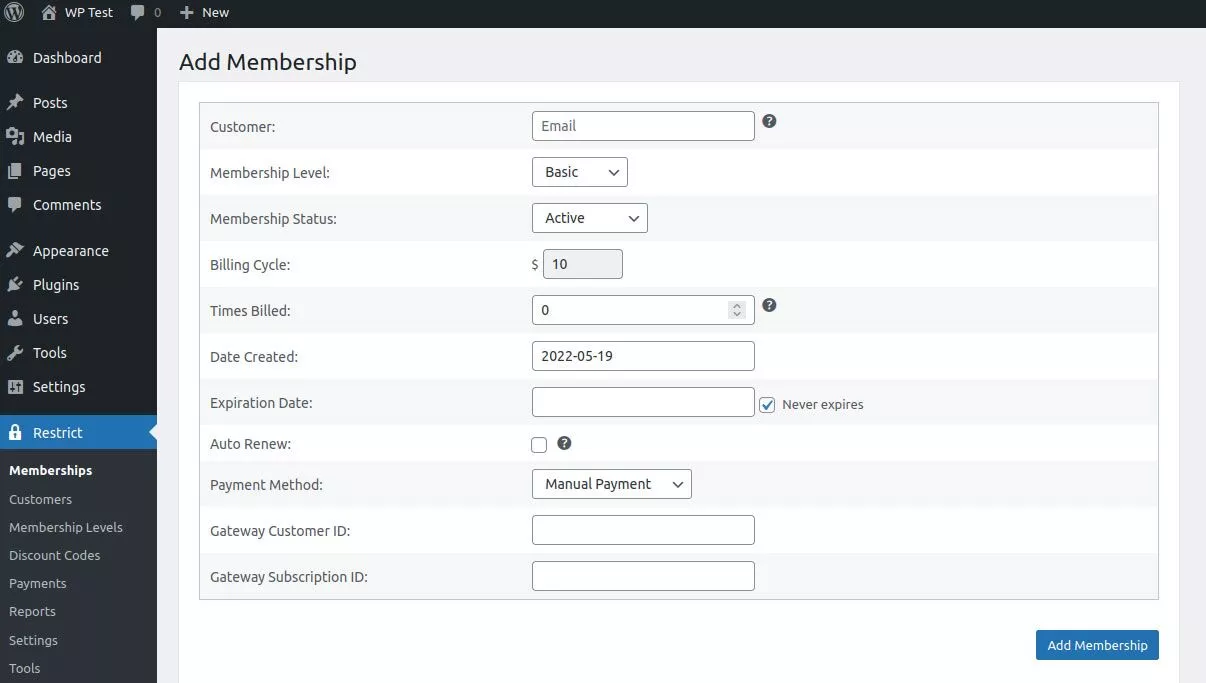
Cuando selecciona el nivel de membresía, el complemento actualizará automáticamente el ciclo de facturación y la fecha de vencimiento de la membresía. El menú Membresías también tiene herramientas de filtrado, lo que hace que sea más rápido y fácil ordenar y encontrar ciertos miembros si tiene una lista larga.

Clientes
Ya sea que un usuario se registre a través de su sitio o usted cree su cuenta manualmente, se agregará como cliente automáticamente.
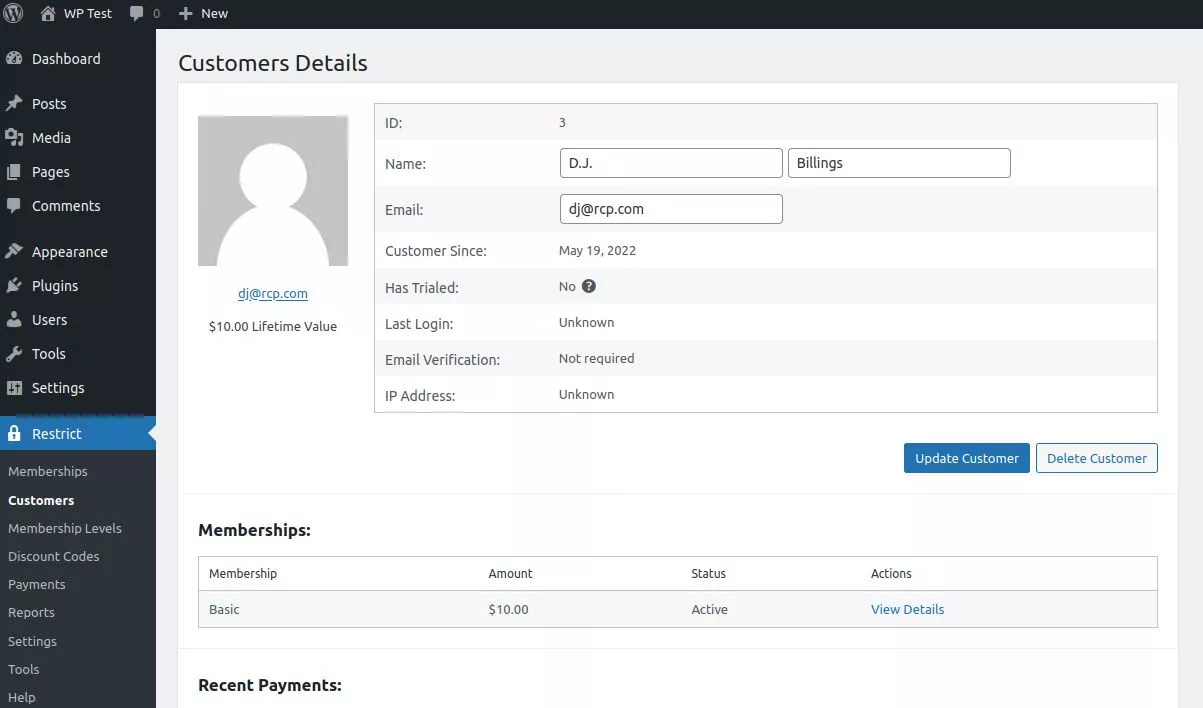
Cuando hace clic en un cliente en la lista, puede ver datos sobre ellos, como Último inicio de sesión, Membresías y Pagos recientes.
Códigos de descuento
Puede crear múltiples códigos de descuento y aplicarlos solo a niveles de membresía específicos o a todos. También hay una opción para aplicar el descuento solo al primer pago de membresía.
Pagos
Restringir contenido Pro le permite registrar pagos manualmente para usuarios existentes. Este método no cobra al cliente a través de tu pasarela de pago, solo crea un registro. También puede realizar un seguimiento de los pagos y reembolsos pendientes de la misma manera.
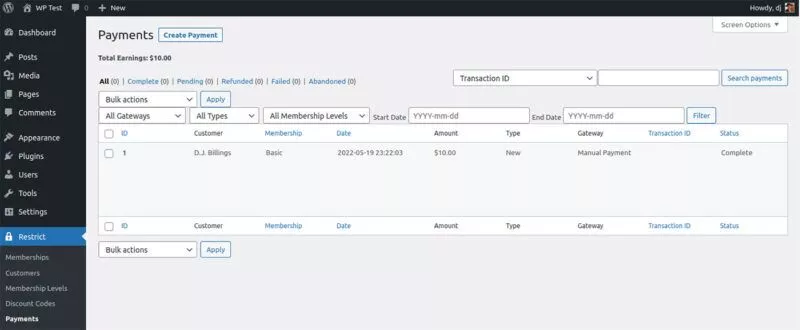
Informes
Los informes son una herramienta útil para analizar qué tan bien crece su sitio de membresía. Aquí puede realizar un seguimiento de las ganancias, los reembolsos, las suscripciones y los recuentos de membresía.
Instrumentos
Restringir contenido Pro Tools le brinda información del sistema sobre todo su sitio que puede descargar. También hay un registro de depuración. Ambos son útiles cuando está solucionando un problema en su sitio y un técnico de soporte solicita detalles.
También hay una herramienta de importación que le permite cargar una lista de membresías o pagos desde un archivo CSV. Restrict Content Pro proporciona un tutorial y un archivo CSV de muestra para comenzar. También tiene la posibilidad de exportar sus membresías y pagos.
Cómo restringir su contenido
Ahora que hemos cubierto la configuración básica, entremos en el meollo de la restricción de contenido. Hay un par de áreas que deberá configurar.
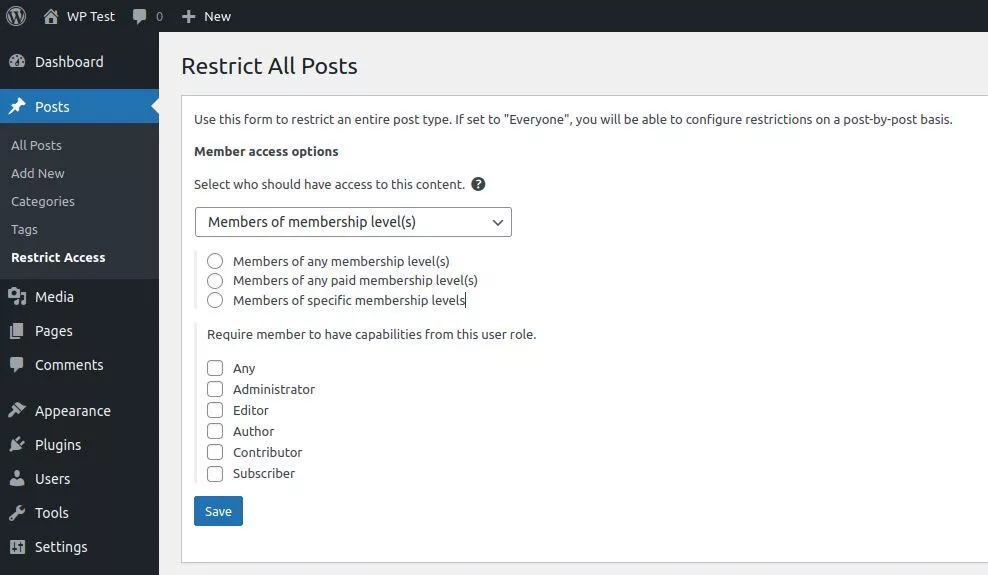
En el panel de control de WordPress, en los menús Publicaciones y Páginas, verá un menú Restringir acceso. Haga clic en ese menú y tendrá opciones de configuración que se aplican a todas las publicaciones o páginas.
Si prefiere manejar las restricciones de contenido para cada publicación o página individual, mantenga las opciones de acceso de miembros configuradas en "Todos". De lo contrario, puede restringir según el nivel de Membresía, el nivel de acceso o el rol de Membresía.
Suponga que ha decidido que le gustaría establecer restricciones individualmente. Puede hacerlo dentro de cada publicación en el modo de edición desplazándose hasta la parte inferior y administrando la configuración allí.
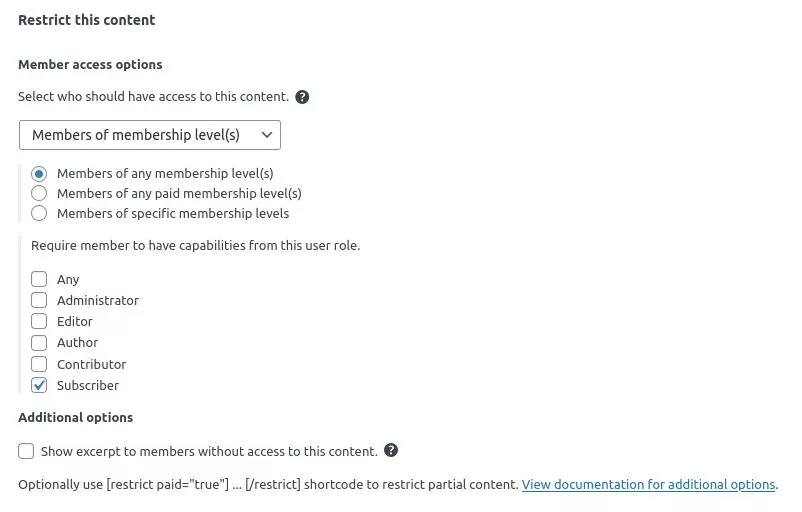
Eso es todo al respecto. Puede cambiar la configuración de restricción en cualquier momento que desee, lo que puede decidir hacer a medida que crece su sitio o agrega nuevos niveles de Membresía.
El uso de un complemento de membresía de WordPress facilita la restricción de su contenido
Al comenzar, una estrategia inteligente podría ser ofrecer pruebas gratuitas a su audiencia actual, ya sea en su sitio web o a través de las redes sociales. Una vez que se hayan registrado como miembros, es probable que renueven para seguir teniendo acceso a su mejor contenido.
Experimente creando diferentes niveles de acceso y ajustando la configuración Restringir contenido Pro. A medida que analiza los datos de sus informes, puede realizar cambios que ayuden a retener a los miembros existentes y atraer a otros nuevos.
Puede crear fácilmente un sitio de membresía para generar ingresos y hacer crecer su audiencia. Cuando agrega el complemento Restrict Content Pro a su sitio de WordPress existente, controla cómo se comparte su contenido con los usuarios.
En los comentarios a continuación, haga preguntas o comparta sus experiencias al administrar sitios de membresía usando un complemento de membresía de WordPress.
